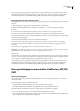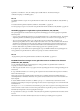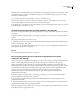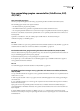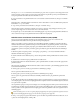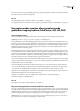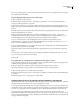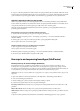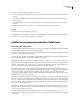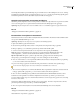Operation Manual
DREAMWEAVER CS3
Handboek
626
U gebruikt voor ColdFusion-, ASP-, JSP- en PHP-pagina's dezelfde methode. Dreamweaver heeft geen
verificatieservergedrag voor ASP.NET-pagina's.
Zie ook
“Een HTML-formulier toevoegen om een gebruikersnaam en wachtwoord te selecteren (ColdFusion, ASP, JSP, PHP)” op
pagina 626
“De databasetabel met gebruikers bijwerken (ColdFusion, ASP, JSP, PHP)” op pagina 627
“Een servergedrag toevoegen om te controleren of de gebruikersnaam uniek is (ColdFusion, ASP, JSP, PHP)” op pagina 627
Aanmeldingsgegevens van gebruikers opslaan (ColdFusion, ASP, JSP, PHP)
Een registratiepagina heeft een databasetabel nodig waarin de aanmeldingsgegevens worden opgeslagen die gebruikers
hebben ingevoerd.
• Zorg ervoor dat uw databasetabel een kolom voor de gebruikersnaam en een voor het wachtwoord bevat. Als u wilt dat
aangemelde gebruikers verschillende toegangsrechten hebben, neemt u ook een kolom voor het toegangsrecht op.
• Als u een gemeenschappelijk wachtwoord voor alle gebruikers van de site wilt instellen, configureert u de
databasetoepassing (Microsoft Access, Microsoft SQL Server, Oracle enzovoort) zo dat het wachtwoord in elke nieuwe
gebruikersrecord standaard is ingevuld. In de meeste databasetoepassingen kunt u een kolom telkens wanneer een
nieuwe record wordt gemaakt, op een standaardwaarde instellen. Stel de standaardwaarde voor het wachtwoord in.
• U kunt de databasetabel ook gebruiken om andere nuttige gegevens van de gebruiker op te slaan.
In de volgende stap voor het maken van een registratiepagina voegt u een HTML-formulier aan de registratiepagina toe
waarop gebruikers een gebruikersnaam en (indien van toepassing) een wachtwoord kunnen kiezen.
Zie ook
“Toegangsrechten opslaan in de gebruikersdatabase (ColdFusion, ASP, JSP, PHP)” op pagina 631
Een HTML-formulier toevoegen om een gebruikersnaam en wachtwoord te selecteren
(ColdFusion, ASP, JSP, PHP)
U voegt een HTML-formulier aan de registratiepagina toe waarop gebruikers een gebruikersnaam en (indien van
toepassing) een wachtwoord kunnen kiezen.
1 Maak een pagina (Bestand > Nieuw > Lege pagina) en deel de registratiepagina in met de ontwerpgereedschappen van
Dreamweaver.
2 Voeg een HTML-formulier toe door de invoegpositie te plaatsen waar u het formulier wilt weergeven en Formulier te
kiezen in het menu Invoegen.
Op de pagina wordt een leeg formulier gemaakt. Misschien moet u onzichtbare elementen inschakelen (Weergave >
Visuele hulpmiddelen > Onzichtbare elementen) om de grenzen van het formulier te zien. Deze worden met dunne rode
lijnen aangeduid.
3 Geef het HTML-formulier een naam door te klikken op de tag
<form> onderaan in het documentvenster om het
formulier te selecteren. Open vervolgens de eigenschappencontrole (Venster > Eigenschappen) en voer een naam in het vak
Formuliernaam in.
Uhoeftgeen
action-ofmethod-kenmerk voor het formulier op te geven om door te geven hoe de recordgegevens moeten
worden verzonden en waar ze naartoe moeten worden gestuurd wanneer de gebruiker op de knop Verzenden klikt. Deze
kenmerken zijn al ingesteld door het servergedrag Record invoegen.
4 Voeg tekstvelden toe (Invoegen > Formulier > Tekstveld) waarin de gebruiker een gebruikersnaam en wachtwoord kan
invoeren.
Het formulier kan ook meerdere formulierobjecten bevatten om andere persoonlijke gegevens te registreren.